Sådan geninstalleres standard apps, der er slettet fra iPhone eller iPad

Nu da iPhone- og iPad-brugere kan slette standardapps fra deres iOS-enheder, kan du finde det vigtigt at vide, hvordan du genoverfører disse lagerapps for at geninstallere dem igen på din iOS-enhed. Dette er muligt med ethvert af standardprogrambundtet med iOS, der kan slettes og derefter gendannes, herunder Kalender, Kalkulator, Kompas, Kontakter, FaceTime, Find mine venner, Hjem, iBooks, iCloud-drev / -filer, iTunes Store, Podcasts, Mail, Kort, Musik, Nyheder, Noter, Podcasts, Påmindelser, Aktier, Tips, TV / Videoer, Stemme Memoer, Vejr og Ur.
Gendannelse af slettede standardapps gøres stort set på samme måde som du ville gendanne enhver anden uheld slettet app på en iPhone eller iPad, der blev opnået helt gennem App Store iOS. Hvis du aldrig har gennemgået denne proces, før det kan lyde skræmmende, men når du selv løber gennem trinnene, finder du det ganske enkelt.
Hvis du vil prøve det selv, skal du slette en standard forudinstalleret app fra din iPhone eller iPad, f.eks. Appen "Weather" eller "Music". En komplet liste over standardapps, der kan slettes og gendannes, er længere nedenfor, hvis du vil have genveje til apps.
Sådan gendannes standard iOS-apps på iPhone eller iPad
Uanset om standard apps blev slettet forsætligt eller ved et uheld, betyder det ikke noget, de kan gendannes til iOS-enheden på samme måde:
- Åbn App Store på iPhone eller iPad
- Tryk på Søg-knappen og indtast navnet på standardappen, du vil gendanne til iOS-enheden (f.eks .: "Musik", "Vejret", "Aktier" osv.) Og vælg Søg
- Find den korrekte standardapp, alle standard iOS-apps er fra Apple *, og tryk så på ikonet Download ved siden af standardappnavn, som det vises i App Store-søgeresultater, det ligner en lille sky med en pil, der skyder ud bund
- Gentag med andre standard lager apps, du vil gendanne til iOS-enheden



De geninstallerede standardapps vises som standard på enhedens startskærm. For eksempel blev Music-appen installeret igen ved at genindlæse den fra App Store igen:

Som du kan se fjernelse af lagerapps fra en iPhone eller iPad, sker du på samme måde som du fjerner enhver anden app på en iOS-enhed, men evnen til at fjerne standardbundtede apps på iOS-enheder er ret nyt.
* Bemærk, at du vil være sikker på, at du downloader den korrekte standard iOS-app igen for at geninstallere den tilsigtede app. Det er vigtigere nu, at App Store fylder annoncer øverst i søgeresultaterne sammen med de generelt brede søgeresultater, der ofte vises i App Store for apps med lignende formål eller endda de samme navne. For eksempel er der flere andre musikapps, men kun en officiel "Musik" -app fra Apple. For at gendanne den korrekte standardapp, skal du kontrollere, at appikonet er det samme som standardappen på iOS-enheden, og at udvikleren af appen er Apple.
Du kan også følge de direkte App Store-links til iOS-standardapps, hvis du ikke vil forstyrre søgefunktionen i App Store. Uanset hvordan du kommer til standardappen, er det igen at downloade det og genoprette det til enheden.
Standard iOS Apps Download Links
Disse webadresser peger direkte til App Store-indgangene til standard lagerapps i iOS, der kan slettes og dermed genoprettes ved genindlæsning igen.
- Kalender
- Lommeregner
- Kompas
- Kontakter
- Facetime
- Find Mine Venner
- Hjem
- iBooks
- iCloud Drive / Files
- Itunes butik
- Post
- Kort
- musik
- Nyheder
- Noter
- Podcasts
- Påmindelser
- Aktier
- Tips
- Videoer eller tv
- Stemme notater
- Vejr
- Apple Watch
Uanset om du vil slette og derefter geninstallere standard apps, er det helt op til dig, og hvordan du bruger din iPhone eller iPad. For eksempel vil du måske slette musikappen for at stoppe den irriterende auto-afspilende bil Bluetooth Audio iPhone-ting, eller måske fordi du foretrækker at bruge en alternativ musik service som Spotify.
Der er et par apps, du kan ikke geninstallere og geninstallere, fordi de ikke kan slettes i første omgang. Det omfatter standard apps som Indstillinger, App Store og Safari.



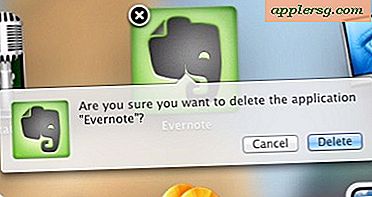
![iOS 9.2.1 Udgivet til iPhone, iPad, iPod touch [IPSW Direkte Download Links]](http://applersg.com/img/ipad/478/ios-9-2-1-released-iphone.jpg)






